
Однією з проблем, яка найбільше турбує користувачів операційних систем, незалежно від того, є вони власністю чи ні, є споживання ресурсів, ресурсів, які можуть змусити працювати з командою або зробити це пеклом.
Оскільки я почав працювати з комп'ютером більше 20 років тому, однією з речей, якої я не мав, були ресурси. Якщо ви попросили 64 МБ оперативної пам'яті, у мене було 32 МБ, якщо ви попросили 2 Гб жорсткого диска, у мене було 512 МБ, більшу частину, оскільки придбати комп'ютерне обладнання було недешево. Ось чому коли Gnu / Linux з’явився на моєму комп’ютері, ресурси почали суттєво надходити. Але світ Інтернету та важкі веб-браузери змусили команду знову мати справедливі ресурси та йти трохи повільно (очевидно, за ці роки я змінив комп'ютери).
Одне із завдань, яке я завжди розглядаю на комп’ютері, коли йдеться про звільнення ресурсів, - це кількість завантажувальних програм. Завантаження програм та програм що ми не використовуємо або використовуємо лише певний час року може покласти важке навантаження на нашу команду.
Цікаво, Не тільки програми, які ми встановили, але також сценарії та шкідливе програмне забезпечення можуть зберігатись у Пуску системи; можливо одне з небагатьох місць, де шкідливе програмне забезпечення може ховатися в Gnu / Linux.
Це моє занепокоєння не є унікальним, але існує у кількох користувачів, до того, що кілька відомих робочих столів створили програму, яка допоможе налаштувати цей вигляд для початківців користувачів. Далі ми покажемо вам, як додати або видалити програми запуску в Gnu / Linux.
Коли ми говоримо про встановлення програми, ми зазвичай робимо різницю за типом розподілу, однак зараз ми будемо розрізняти, як виконати це завдання через робочий стіл.
Як видалити програми запуску в плазмі
Плазмово, на робочому столі KDE Project є початкова програма користувача, яка дозволяє будь-які зміни під час видалення програм запуску або додавання програм. Перше, що нам потрібно зробити, це перейдіть до Системних налаштувань. У вікні, що з’явиться, ми переходимо до простору запуску та вимкнення.

Тепер звернемось до Автозапуск, де з’явиться список програм, які починаються з операційної системи. Щоб їх видалити, нам просто потрібно змінити стан і відключити його. Внизу ми маємо дві кнопки, які допоможуть нам додати будь-яку програму, яку ми хочемо запустити, та / або додати сценарій, який ми хочемо запустити під час запуску.
Як видалити програми запуску в Gnome / Cinnamon / Mate / Unity
У цьому розділі ми зібрали кілька робочих столів, які, незважаючи на різницю, працюють подібним чином щодо додавання або видалення програми запуску. Єдине, що змінюватиметься між робочими столами, - це значок, який використовуватиметься для програми або розташування. У випадку з MATE, інструмент знаходиться в системі, тоді як у Gnome він знаходиться в загальному меню програм.
Тож ми шукаємо програму "Програми при запуску", програму, яка буде в Меню програм. З'явиться таке вікно:

У цьому списку ми повинні ввімкнути або вимкнути програму чи сценарій, які ми хочемо видалити. Ця програма дозволяє нам не тільки додавати або видаляти програми та сценарії, але також також змінити програми, які ми маємо у списку як завантаження певної програми з деякими опціями або зміна параметра сценарію. Щось досить цікаве та корисне.
Як додати або видалити програми запуску в Xfce
У меню Xfce ми шукаємо слово «Пуск», і з’явиться опція «Сесія та старт»Ми виконуємо його, і з’явиться таке вікно:
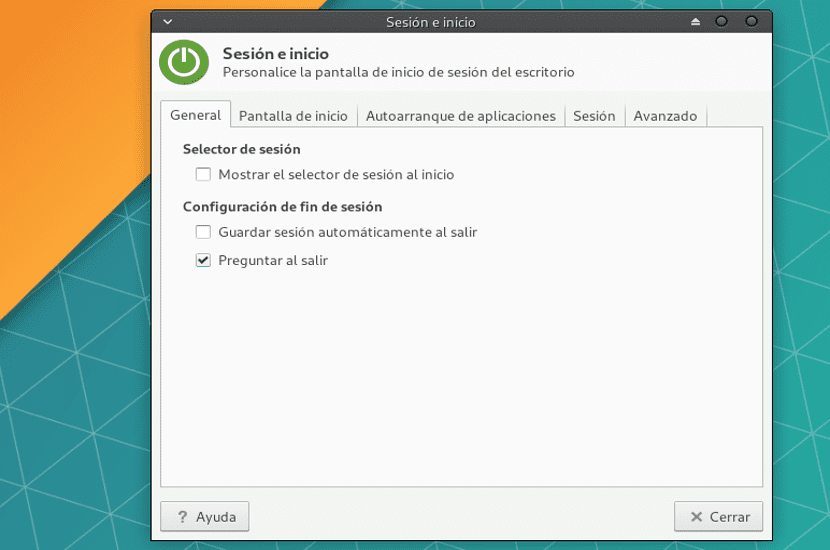
Тепер ми переходимо на вкладку Автозапуск програм, і ми побачимо внизу список програм, які запускатимуться під час запуску. Тепер ми повинні позначити або зняти позначення програм, які ми не хочемо розпочинати з розповсюдженням. Внизу цього списку ми знайдемо кнопку Додати. Ця кнопка дозволить нам додати програму або сценарій під час початку сеансу.
Які програми для запуску слід видалити?
Після цього ви здивуєтесь, які програми ми маємо видалити, а які не для того, щоб наша операційна система продовжувала нормально функціонувати. Якщо ми просто встановили дистрибутив, як правило, у нас не повинно бути ніяких програм. На мій погляд, це досить дратує програма Включення Блюмена. Ця програма управляє пристроями через Bluetooth, але якщо наш комп’ютер не має Bluetooth, не має сенсу його завантажувати. Програми обміну повідомленнями також зазвичай входять до цього списку і становлять неприємність, особливо якщо ми не збираємося їх регулярно використовувати. В Ubuntu поширений агент ключів SSH - важлива програма, якщо ми підключаємось віддалено, але якщо ми ніколи цього не збираємось робити, немає сенсу завантажувати цю програму. Якщо ми використовуємо док як Дошка, ми повинні мати його на цьому екрані, оскільки інакше він не завантажиться на початку сеансу.
Загалом, не існує системи, яка повідомляє нам, який додаток мати, а який ні, все буде залежати від потреб користувача. Але, найкраще - скористатися таким веб-браузером, як DuckDuck Go, і шукати програми, які ми завантажуємо, у меню «Пуск» і усунути те, що нам не потрібно.
Я помилково видалив програму, як додати програму знову при запуску?
Якщо у нас багато програм або якщо ми помилково заплутаємось, може статися так, що ми помилково видалимо якусь програму зі списку. Щоб його увімкнути, нам просто потрібно натиснути кнопку «Додати» і шукати програму, яку ми хочемо завантажити. Зазвичай всі програми Вони знаходяться в адресі / usr / sbin або / usr / bin. У разі додавання сценарію ми повинні виконати той самий процес, але вибрати сценарій замість програми. Хороша сторона цього варіанту полягає в тому, що ми можемо створювати наші власні сценарії та вимагати, щоб система виконувала деякі операції під час розповсюдження.
І чи все це прискорить мій комп’ютер?
Залежить. Якщо під час запуску системи у нас є операційна система, завантажена програмами та програмами, "Освітлення" цього списку дозволить комп'ютеру працювати швидше і швидше запускатися., оскільки не однаково запустити дві програми, як двадцять програм.
Але наш комп'ютер може не мати цієї проблеми, тобто він використовує мінімальні програми, але тим не менше працює повільно. У цьому випадку нам доведеться шукати інші методи вирішення цієї проблеми, наприклад, зміна робочого столу або розширення апаратного забезпечення нашого комп’ютера.